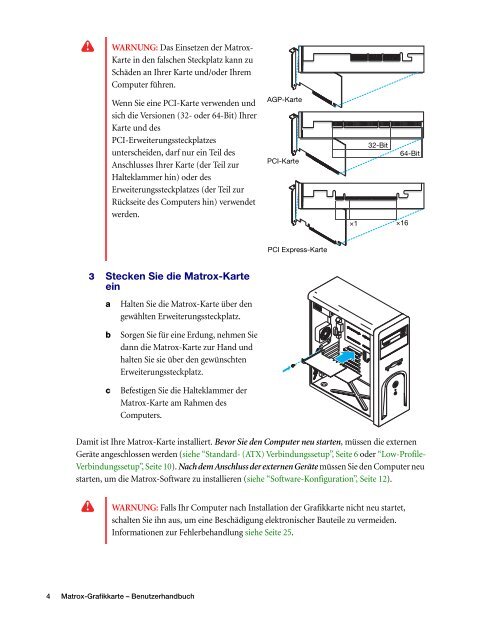Matrox Parhelia, Matrox Millennium P750, Matrox ... - Inmac
Matrox Parhelia, Matrox Millennium P750, Matrox ... - Inmac
Matrox Parhelia, Matrox Millennium P750, Matrox ... - Inmac
Erfolgreiche ePaper selbst erstellen
Machen Sie aus Ihren PDF Publikationen ein blätterbares Flipbook mit unserer einzigartigen Google optimierten e-Paper Software.
WARNUNG: Das Einsetzen der <strong>Matrox</strong>-<br />
Karte in den falschen Steckplatz kann zu<br />
Schäden an Ihrer Karte und/oder Ihrem<br />
Computer führen.<br />
Wenn Sie eine PCI-Karte verwenden und<br />
sich die Versionen (32- oder 64-Bit) Ihrer<br />
Karte und des<br />
PCI-Erweiterungssteckplatzes<br />
unterscheiden, darf nur ein Teil des<br />
Anschlusses Ihrer Karte (der Teil zur<br />
Halteklammer hin) oder des<br />
Erweiterungssteckplatzes (der Teil zur<br />
Rückseite des Computers hin) verwendet<br />
werden.<br />
3 Stecken Sie die <strong>Matrox</strong>-Karte<br />
ein<br />
a Halten Sie die <strong>Matrox</strong>-Karte über den<br />
gewählten Erweiterungssteckplatz.<br />
b Sorgen Sie für eine Erdung, nehmen Sie<br />
dann die <strong>Matrox</strong>-Karte zur Hand und<br />
halten Sie sie über den gewünschten<br />
Erweiterungssteckplatz.<br />
c Befestigen Sie die Halteklammer der<br />
<strong>Matrox</strong>-Karte am Rahmen des<br />
Computers.<br />
Damit ist Ihre <strong>Matrox</strong>-Karte installiert. Bevor Sie den Computer neu starten, müssen die externen<br />
Geräte angeschlossen werden (siehe “Standard- (ATX) Verbindungssetup”, Seite 6 oder “Low-Profile-<br />
Verbindungssetup”, Seite 10). Nach dem Anschluss der externen Geräte müssen Sie den Computer neu<br />
starten, um die <strong>Matrox</strong>-Software zu installieren (siehe “Software-Konfiguration”, Seite 12).<br />
4 <strong>Matrox</strong>-Grafikkarte – Benutzerhandbuch<br />
AGP-Karte<br />
PCI-Karte<br />
PCI Express-Karte<br />
32-Bit<br />
×1 ×16<br />
WARNUNG: Falls Ihr Computer nach Installation der Grafikkarte nicht neu startet,<br />
schalten Sie ihn aus, um eine Beschädigung elektronischer Bauteile zu vermeiden.<br />
Informationen zur Fehlerbehandlung siehe Seite 25.<br />
64-Bit